Word作为一款广泛使用的文本编辑软件,其强大的格式刷功能对于提升文档编辑效率和保持文档格式一致性具有重要意义,本文将深入探讨Word中格式刷的使用方法、技巧以及常见问题解答,帮助用户更好地利用这一工具优化文档编辑过程。
Word格式刷基础使用
1. 什么是格式刷?
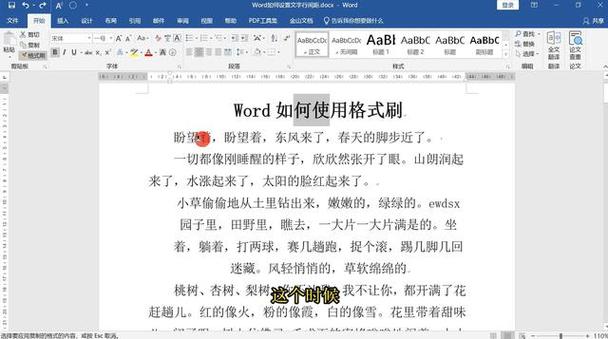
格式刷是Word中一个用于快速复制并应用文本或段落格式的工具,通过格式刷,用户可以轻松地将选定内容的格式(如字体、字号、颜色、加粗、斜体、下划线等)复制到其他文本上,实现格式的快速统一或修改。
2. 如何使用格式刷?
打开格式刷:在Word文档中,选中你想要复制格式的文本或段落,点击“开始”选项卡中的“格式刷”按钮(通常显示为一个小刷子的图标),鼠标指针会变成一个小刷子的形状,表示格式刷已激活。
应用格式刷:用格式化后的鼠标指针选中你需要应用该格式的文本或段落,选中后,所选内容就会立即应用之前复制的格式。
关闭格式刷:完成格式复制后,可以再次点击“格式刷”按钮或直接按Esc键来关闭格式刷功能。
格式刷进阶使用技巧
1. 连续使用格式刷
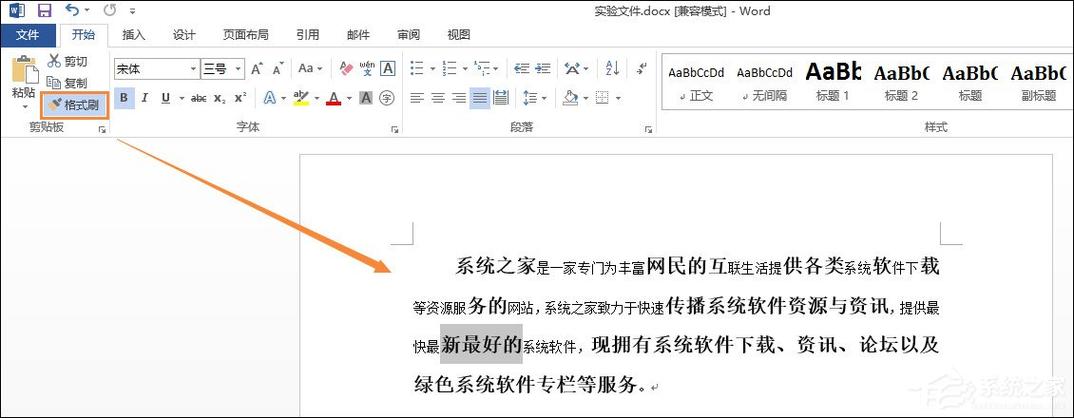
如果想要连续多次使用格式刷,可以双击“格式刷”按钮,这样,你就可以不断选中不同的文本并应用同一格式,直到你手动关闭格式刷或按下Esc键。
2. 跨文档使用格式刷
格式刷不仅限于在同一文档内使用,你还可以在不同文档之间复制格式,只需在一个文档中选中并复制格式,然后切换到另一个文档,点击“格式刷”按钮并选中需要应用格式的文本即可。
3. 自定义格式刷
除了复制基本的文本格式外,你还可以通过自定义样式来丰富格式刷的功能,你可以创建一个包含特定字体、段落间距、编号列表等设置的样式,并将其保存,之后,只需选中该样式并使用格式刷,即可快速将这些自定义格式应用到其他文本上。
4. 结合快捷键使用
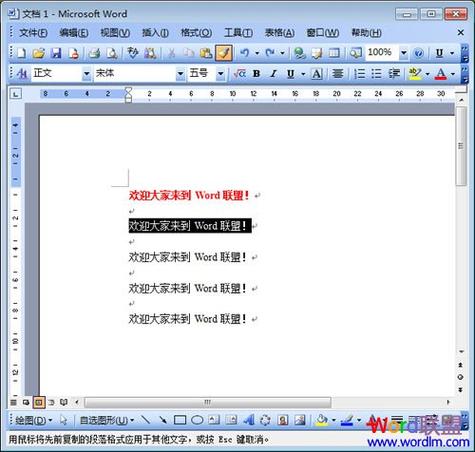
为了提高效率,Word还提供了格式刷的快捷键操作,选中要复制格式的文本后,按下Ctrl+Shift+C可以复制格式,而按下Ctrl+Shift+V则可以粘贴格式。
格式刷使用注意事项
谨慎操作:在使用格式刷时,请确保选中的是正确的文本或段落,以避免不小心修改了不需要更改的内容。
检查兼容性:不同版本的Word可能在格式支持上存在差异,在跨版本使用格式刷时,建议先进行小范围测试,以确保格式能够正确复制和应用。
保持文档整洁:虽然格式刷可以帮助我们快速统一文档格式,但过度使用或不当使用也可能导致文档看起来杂乱无章,在追求效率的同时,也要注重文档的整体美观性和可读性。
FAQs
Q1: 如何在Word中使用格式刷将一段文字的格式复制到另一段文字上?
A1: 选中你想要复制格式的那段文字,然后点击“开始”选项卡中的“格式刷”按钮,鼠标指针会变成一个小刷子的形状,用这个带有格式的鼠标指针选中你需要应用该格式的另一段文字,选中后,所选文字就会立即应用之前复制的格式,记得关闭格式刷功能或按下Esc键结束操作。
Q2: Word中的格式刷是否可以跨文档使用?如果可以,应如何操作?
A2: 是的,Word中的格式刷可以跨文档使用,操作步骤如下:在一个文档中选中并复制你想要的格式(可以使用Ctrl+Shift+C快捷键),切换到另一个文档,点击“开始”选项卡中的“格式刷”按钮(或使用Ctrl+Shift+V快捷键),你就可以在新文档中选中需要应用该格式的文本了,选中后,所选文本就会立即应用之前复制的格式,跨文档使用格式刷时,请确保两个文档都兼容当前Word版本,并且格式支持上也没有问题。
以上就是关于“Word怎么格式刷”的问题,朋友们可以点击主页了解更多内容,希望可以够帮助大家!
内容摘自:https://news.huochengrm.cn/cyzx/16750.html
